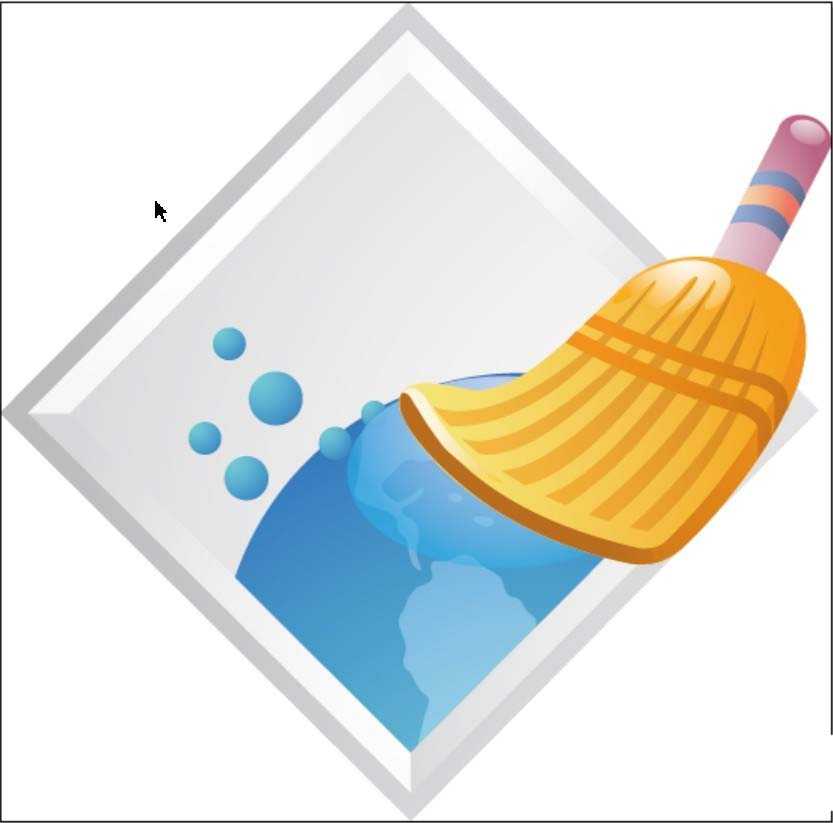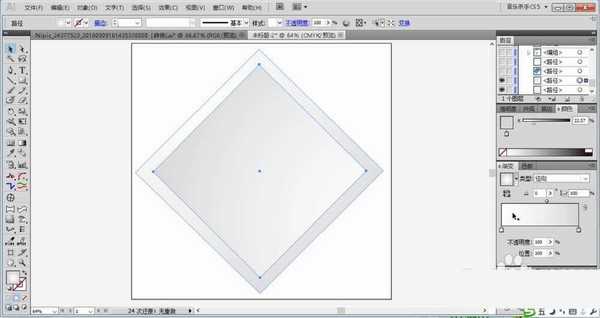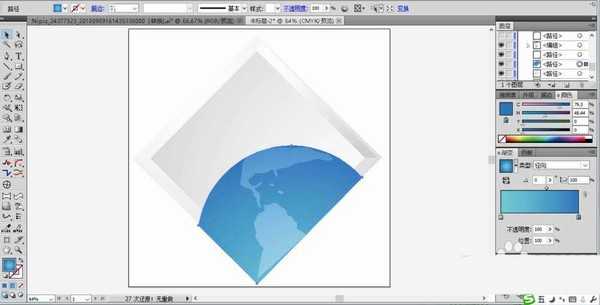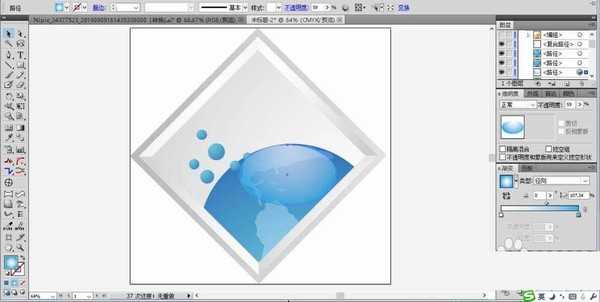ai怎么设计矢量的扫帚图标?
(编辑:jimmy 日期: 2024/11/6 浏览:3 次 )
ai中想要设计一把迷你扫把,该怎么设计扫把图标呢?下面我们就看看详细的教程。
- 软件名称:
- Adobe Illustrator CC 2018 (AI) 中文安装版 64位
- 软件大小:
- 2GB
- 更新时间:
- 2017-10-20立即下载
1、先来画一画背景,我们用矩形工具画出这个四边形再用灰白色的渐变填充,放置四边形45度,再复制出另外一个稍大的四边形作为背景。
2、在四边形的右下侧画出一个圆弧并填充蓝色的渐变,在蓝色的圆弧上面绘制出一个白色的地图轮廓并用半透明的白色填充。
3、使用圆形工具在蓝色的圆弧左上侧绘制出多个小小的圆形并一一填充蓝色的渐变。
4、继续使用钢笔工具绘制出扫帚的手柄与主体部分,手柄填充紫红色的渐变,主体填充橙黄色的渐变。
5、使用钢笔工具在手柄上面绘制出四边形的装饰图案,我们分别填充蓝色的渐变、红色的渐变,在手柄顶端也画出一个半透明的圆形作为修饰。
6、使用钢笔在扫帚的主体画出一根根的分界线,我们用半透明的灰黑色的渐变填充。
7、画好了竖线之后,我们再来画出很多的横线并用灰黑色的渐变填充,设置横线与竖线为半透明的状态,完成扫帚图标设计。
以上就是ai画扫把图标的教程的教程,希望大家喜欢,请继续关注。
相关推荐:
Ai怎么绘制一个优酷图标?
Ai怎么绘制书本的图标?
Ai怎么绘制航海船勾的小图标?
下一篇:ai怎么绘制扁平化的学位帽图标矢量图?